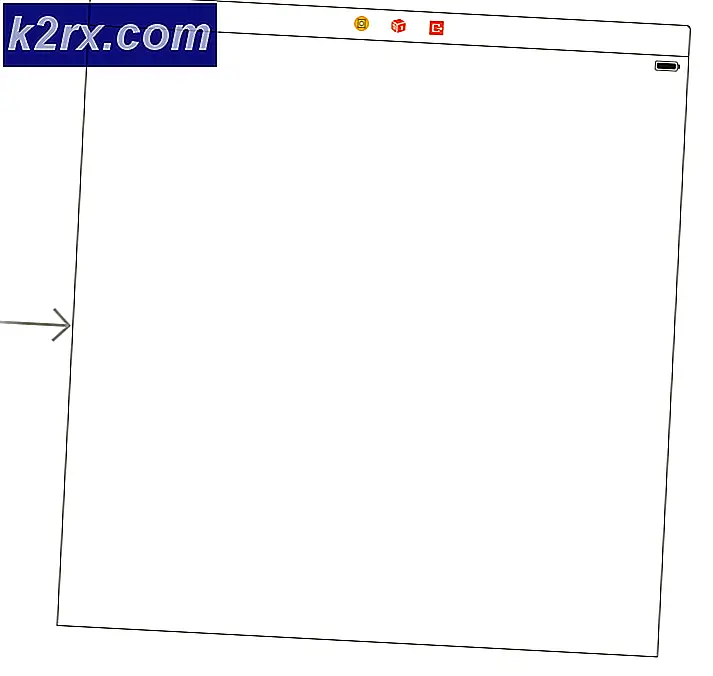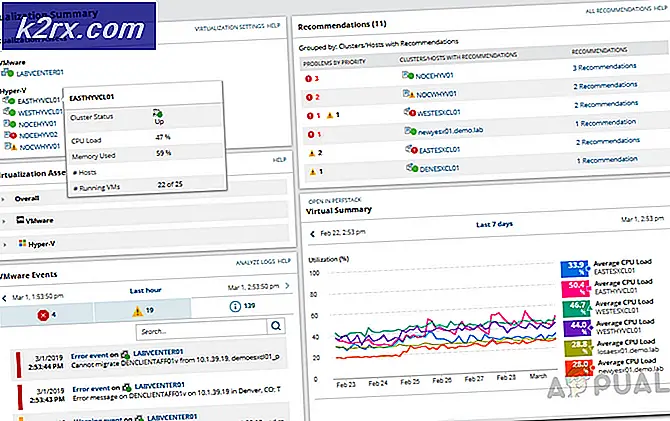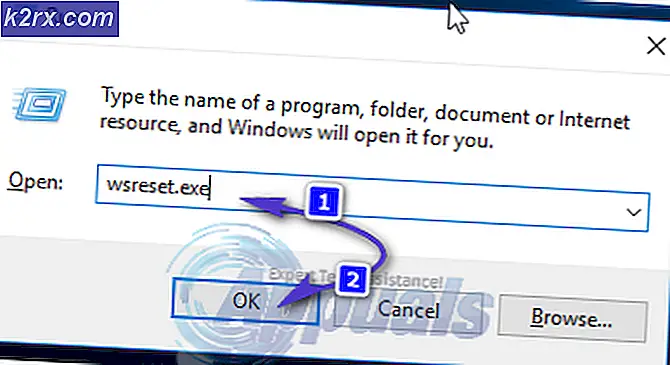Ändern Sie den Hintergrund des Anmeldebildschirms unter Windows 10
Windows-Benutzer sind immer an Anpassungen mit ihrem Betriebssystem interessiert. Eine andere Forderung, die Benutzer an Microsoft stellten, war die Möglichkeit, den Hintergrund des Anmeldebildschirms in Windows 10 zu ändern . Windows 10 hat viele neue Funktionen als sein Vorgänger. Einer davon ist mit dem Hintergrundbild auf dem Anmeldebildschirm verbunden. Windows 8 hatte nur eine Farbe als Login-Bildschirmhintergrund, aber in Windows 10 wurde diese Farbe in ein Bild geändert.
Es gibt jedoch eine Einschränkung, da das Hintergrundbild auf dem Windows 10-Anmeldebildschirm nicht innerhalb der Einstellungen geändert werden kann. Also, Benutzer haben dieses Ding angefordert, um möglich zu sein.
Leider gibt es kein Update von Microsoft, aber es gibt ein oder zwei Wege, um die Farbe oder das Hintergrundbild des Anmeldebildschirms zu ändern. So werden diese Schritte Sie zum Ende führen und Sie könnten Farbe oder Bild nach Ihrem Wunsch wählen.
Methode 1: Legen Sie eine Farbe als Anmeldebildschirmhintergrund fest:
Wie Windows 8 können Sie definitiv eine flache Farbe als Login-Bildschirmhintergrund in Windows 10 festlegen, aber zu diesem Zweck müssten Sie einige Registrierungseinstellungen bearbeiten. Befolgen Sie die folgenden Schritte, um dies zu tun.
1) Öffnen Sie den Registrierungseditor, indem Sie die Tastenkombination Win + R drücken und den Befehl regedit in den Befehl Ausführen eingeben. Navigieren Sie im Registrierungseditor mithilfe der folgenden Hierarchiestruktur zum Systemordner.
HKEY_LOCAL_MACHINE \ Software \ Richtlinien \ Microsoft \ Windows \ System
Jetzt müssten Sie einen neuen DWORD- Wert namens DisableLogonBackgroundImage erstellen, indem Sie mit der rechten Maustaste auf den leeren Bereich im rechten Fensterbereich klicken.
PRO TIPP: Wenn das Problem bei Ihrem Computer oder Laptop / Notebook auftritt, sollten Sie versuchen, die Reimage Plus Software zu verwenden, die die Repositories durchsuchen und beschädigte und fehlende Dateien ersetzen kann. Dies funktioniert in den meisten Fällen, in denen das Problem aufgrund einer Systembeschädigung auftritt. Sie können Reimage Plus herunterladen, indem Sie hier klickenKlicken Sie nun mit der rechten Maustaste auf diesen DWORD-Wert und wählen Sie Ändern . Ändern Sie die Wertdaten in 00000001 und drücken Sie anschließend OK .
Nach diesem ganzen Prozess können Sie eine flache Farbe als Hintergrund Ihres Anmeldebildschirms festlegen. Sie können dies überprüfen, indem Sie Win + L auf der Tastatur drücken. Sie können auch Ihre Lieblingsfarbe auswählen, indem Sie zu Einstellungen gehen und die Option Automatisch wählen. Wählen Sie eine Akzentfarbe aus .
Methode 2: Legen Sie ein benutzerdefiniertes Hintergrundbild als Anmeldebildschirmhintergrund fest:
Das Einrichten eines benutzerdefinierten Hintergrundbilds auf dem Anmeldebildschirm ist bisher keine einfache Aufgabe, da Microsoft diesbezüglich keine Registrierungshacks bereitgestellt hat. Zu diesem Zweck gibt es ein Tool von Drittanbietern namens Windows 10 Login Background Changer . Es hat eine einfache Schnittstelle, um das Bild, das Sie wollen, als Hintergrund und den Rest der schweren Aufgabe, die es selbst tun wird, auszuwählen .
Laden Sie Windows 10 Login Background Changer herunter
Nachdem Sie es heruntergeladen haben, installieren Sie es und führen Sie es als Administrator aus und die Benutzeroberfläche wird wie im Bild unten aussehen. Klicken Sie auf Bild durchsuchen und wählen Sie das gewünschte Bild aus. Nachdem Sie das Bild ausgewählt haben, klicken Sie einfach auf die Schaltfläche " Hintergrund ändern" und das Bild wird als Anmeldebildschirm-Hintergrund festgelegt.
Das ist die einfachste Methode, ein Hintergrundbild auf Ihrem Anmeldebildschirm zu setzen.
PRO TIPP: Wenn das Problem bei Ihrem Computer oder Laptop / Notebook auftritt, sollten Sie versuchen, die Reimage Plus Software zu verwenden, die die Repositories durchsuchen und beschädigte und fehlende Dateien ersetzen kann. Dies funktioniert in den meisten Fällen, in denen das Problem aufgrund einer Systembeschädigung auftritt. Sie können Reimage Plus herunterladen, indem Sie hier klicken